Windows 11 KB5027303 Build 22621.1926 Anteprima di rilascio
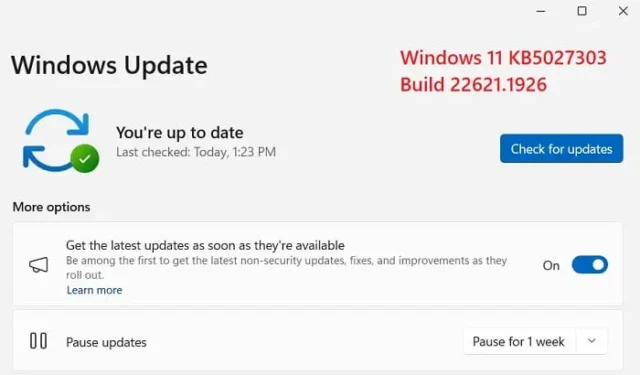
Sono passati solo cinque giorni dal rilascio di KB5027292 e Microsoft annuncia un altro aggiornamento della build 22621.1926 nel canale di anteprima del rilascio. Questo nuovo aggiornamento è intitolato Windows 11 KB5027303 ed è disponibile con un elenco piuttosto lungo di nuove funzionalità e correzioni di bug.
Con così tante nuove funzionalità disponibili su questa build del sistema operativo, devi essere tentato di provarlo. Bene, puoi certamente farlo, tuttavia, ti consigliamo di attendere la sua prossima uscita il 27 giugno contenente alcuni ulteriori miglioramenti. La versione RP finale di Windows 11 22h2 sarà disponibile per tutti noi l’11 luglio, ovvero il martedì delle patch del prossimo mese.
Cosa c’è di nuovo in Windows 11 KB5027303?
Come affermato in precedenza, l’elenco delle nuove funzionalità è piuttosto lungo e per questo devi vedere il registro delle modifiche completo. Abbiamo cercato di riassumere e portare i punti salienti chiave di questo aggiornamento come segue:
- Con questo aggiornamento, troverai la schermata di stampa predefinita (
prt scr) che apre lo strumento di cattura invece di acquisire uno screenshot che puoi incollare all’interno di MS Paint. Puoi sempre disattivare questa funzione accedendo a Impostazioni > Accessibilità > Tastiera . Se hai precedentemente modificato questa impostazione, Windows manterrà la tua preferenza. - La principale azienda tecnologica ha lavorato a lungo per migliorare la tua privacy e lo stesso è ora visibile con l’introduzione del rilevamento della presenza. Vai su Impostazioni > Privacy e sicurezza > Rilevamento presenza e troverai un’impostazione per la privacy del sensore di presenza disponibile lì.
Se possiedi un dispositivo dotato di sensori di presenza compatibili, ora puoi scegliere applicazioni in grado di accedere a tali sensori. Ciò significa che puoi anche decidere su app che non hanno alcun accesso ai sensori. Tieni presente che Microsoft non raccoglie immagini o metadati. L’hardware del dispositivo elabora le tue informazioni localmente per massimizzare la privacy.
- Windows 11 KB5027303 migliora la condivisione di un file locale in Esplora file con i contatti di Microsoft Outlook. Gli utenti ora hanno la possibilità di inviare rapidamente il file tramite e-mail a se stessi. Inoltre, questo migliora anche il caricamento dei contatti da Outlook. A partire da ora, questa funzione non è disponibile per i file archiviati nelle cartelle di Microsoft OneDrive. Questo perché OneDrive ha una propria funzionalità di condivisione.
Registro delle modifiche KB5027303 di Windows 11
Ecco il registro delle modifiche completo del sistema operativo Windows 11 (KB5027303) Build 22621.1926 che contiene le seguenti nuove ed entusiasmanti funzionalità per tutti noi.
Nuove caratteristiche
Per attivare i sottotitoli in tempo reale, utilizza la scorciatoia da tastiera WIN + Ctrl + L. Puoi anche utilizzare il menu a comparsa di accessibilità Impostazioni rapide. Quando lo accendi per la prima volta, Windows ti chiederà di scaricare il supporto per il riconoscimento vocale richiesto. Il supporto del riconoscimento vocale potrebbe non essere disponibile nella tua lingua preferita oppure potresti volere il supporto in altre lingue. Puoi scaricare il supporto per il riconoscimento vocale da Impostazioni > Ora e lingua > Lingua e area geografica . Per ulteriori informazioni, consulta Utilizzare i sottotitoli in tempo reale per comprendere meglio l’audio .
- Ridisegna la pagina della guida del comando di accesso vocale in-app. Ogni comando ora ha una descrizione ed esempi delle sue varianti. La barra di ricerca consente di trovare rapidamente i comandi. Le nuove categorie forniscono ulteriori indicazioni. Puoi accedere alla pagina della guida dei comandi sulla barra di accesso vocale da Guida > Visualizza tutti i comandi o utilizzare il comando di accesso vocale “Cosa posso dire?” Si noti che la pagina della guida potrebbe non includere tutti i comandi. Inoltre, le informazioni supplementari potrebbero essere imprecise. Abbiamo in programma di aggiornarlo in futuro. Per un elenco di tutti i comandi di Voice Access, vedi Usare l’accesso vocale per controllare il tuo PC e creare testo con la tua voce .
- Aggiunge il supporto dei comandi di accesso vocale per i seguenti dialetti inglesi: inglese (Regno Unito), inglese (India), inglese (Nuova Zelanda), inglese (Canada) e inglese (Australia).
Quando attivi l’accesso vocale per la prima volta, Windows ti chiederà di scaricare un modello vocale. Potresti non trovare un modello vocale che corrisponda alla tua lingua di visualizzazione. Tuttavia, puoi continuare a utilizzare l’accesso vocale in inglese (Stati Uniti). Puoi sempre scegliere una lingua diversa da Impostazioni > Lingua sulla barra di accesso vocale.
- Aggiunge nuova selezione del testo e modifica dei comandi di accesso vocale. Alcuni esempi sono nella tabella.
| Per fare questo | Dì questo |
| Seleziona un intervallo di testo nella casella di testo | “Seleziona da [testo 1] a [testo 2]”, ad es. “Seleziona da accesso vocale” |
| Elimina tutto il testo in una casella di testo | “Cancella tutto” |
| Applicare la formattazione in grassetto, sottolineato o corsivo al testo selezionato o all’ultimo testo dettato | “In grassetto”, “Sottolineato”, “In corsivo” |
- Aggiunge un’icona di stato VPN, un piccolo scudo, alla barra delle applicazioni. Viene visualizzato quando si è connessi a un profilo VPN riconosciuto . L’icona VPN verrà sovrapposta con il colore principale del tuo sistema sulla connessione di rete attiva.
- Ora puoi scegliere di visualizzare i secondi nell’orologio sulla barra delle applicazioni. Per attivarlo, vai alla sezione Comportamenti della barra delle applicazioni in Impostazioni > Personalizzazione > Barra delle applicazioni. Puoi anche fare clic con il pulsante destro del mouse sulla barra delle applicazioni per accedere rapidamente alle impostazioni della barra delle applicazioni.
- Fornisce un pulsante di copia per copiare rapidamente i codici di autenticazione a due fattori (2FA). Questi sono in avvisi di notifica che ricevi dalle app installate sul tuo PC o dai telefoni collegati al tuo PC. Tieni presente che questa funzione funziona solo per l’inglese.
- Aggiunge scorciatoie da tasto di accesso al menu contestuale di Esplora file. Una chiave di accesso è una scorciatoia da premere con un solo tasto. Puoi usarlo per eseguire rapidamente un comando in un menu contestuale utilizzando la tastiera. Ciascun tasto di accesso corrisponde a una lettera nel nome visualizzato della voce di menu. Per provarlo, puoi fare clic su un file in Esplora file e premere il tasto menu sulla tastiera.
- Aggiunge la modalità kiosk multi-app, che è una funzione di blocco. Se sei un amministratore, puoi specificare le app che possono essere eseguite su un dispositivo. Altre app non funzioneranno. Puoi anche bloccare alcune funzionalità. Puoi configurare diversi tipi di accesso e app da eseguire per diversi utenti su un dispositivo. La modalità Kiosk multi-app è ideale per gli scenari in cui più persone utilizzano lo stesso dispositivo. Alcuni esempi sono i lavoratori in prima linea, la vendita al dettaglio, l’istruzione e l’assunzione di test. Alcune personalizzazioni del blocco includono:
- Limita l’accesso alle Impostazioni, ad eccezione di determinate pagine, come Wi-Fi e luminosità dello schermo
- Mostra solo le app consentite nel menu Start
- Blocca determinati toast e finestre pop-up
Attualmente, puoi abilitare la modalità Kiosk multi-app usando PowerShell e WMI Bridge. Per ulteriori informazioni, consulta Utilizzare il provider WMI di MDM Bridge per creare un chiosco client Windows e Creare il file JSON . Il supporto per Microsoft Intune, la gestione dei dispositivi mobili (MDM) e la configurazione del pacchetto di provisioning sarà presto disponibile.
- Introduce la raccolta Live Kernel Memory Dump (LKD) da Task Manager. Utilizzando LKD, puoi raccogliere dati per risolvere un problema mentre il sistema operativo continua a funzionare. Ciò riduce i tempi di inattività quando è necessario esaminare un programma che non risponde o guasti ad alto impatto. Per ulteriori informazioni, consulta Dump della memoria live di Task Manager .
Per acquisire un LKD, vai su Task Manager > Dettagli. Fare clic con il pulsante destro del mouse sul processo di sistema. Selezionare Crea file di dump della memoria del kernel live. Questo acquisisce un kernel live completo o un dump della memoria dello stack del kernel. Il dump verrà scritto in una posizione fissa: %LocalAppData%\Microsoft\Windows\TaskManager\LiveKernelDumps. Puoi anche andare alla pagina delle impostazioni di Task Manager per visualizzare o modificare le impostazioni per i dump della memoria del kernel live.
- Sostituisce le impostazioni per Mostra la tastiera touch quando non è collegata alcuna tastiera. Questi si trovano in Impostazioni > Ora e lingua > Digitazione > Tastiera touch. Un nuovo menu a discesa offre tre opzioni per controllare se toccare un controllo di modifica deve aprire la tastiera touch. Le opzioni sono:
- Mai . Ciò sopprime la tastiera touch anche quando non è collegata alcuna tastiera hardware.
- Quando non è collegata alcuna tastiera . Questo mostra la tastiera touch solo quando si utilizza il dispositivo come tablet senza la tastiera hardware.
- Sempre . Questo mostra la tastiera touch anche quando la tastiera hardware è collegata.
- Consente l’esecuzione di Content Adaptive Brightness Control (CABC) su laptop e dispositivi 2 in 1. Questa funzione attenua o illumina le aree di un display in base al contenuto. Cerca di trovare un equilibrio tra il risparmio della durata della batteria e la fornitura di una buona esperienza visiva. È possibile regolare l’impostazione della funzione da Impostazioni > Sistema > Display > Luminosità e colore. Il menu a discesa offre tre opzioni: Off, Always e On Battery Only. Per i dispositivi alimentati a batteria, l’impostazione predefinita è Solo a batteria. Poiché il produttore del dispositivo deve abilitare CABC, la funzione potrebbe non essere presente su tutti i laptop o dispositivi 2 in 1.
- Aggiunge una pagina delle impostazioni di hub e dispositivi USB4. Puoi trovarlo in Impostazioni > Bluetooth e dispositivi > USB > Hub e dispositivi USB4. Questa nuova pagina fornisce informazioni sulle funzionalità USB4 del sistema e sulle periferiche collegate su un sistema che supporta USB4. Queste informazioni aiutano nella risoluzione dei problemi quando è necessaria l’assistenza del produttore o dell’amministratore di sistema. Alcune funzionalità includono:
- È possibile visualizzare l’albero degli hub e dei dispositivi USB4 collegati.
- Puoi copiare i dettagli negli appunti per condividerli.
Se il tuo sistema non supporta USB4 con Microsoft USB4 Connection Manager, questa pagina non verrà visualizzata. Sui sistemi che supportano USB4, vedrai USB4 Host Router in Gestione dispositivi.
- Migliora le prestazioni della ricerca all’interno delle Impostazioni.
- Introduce un limite di 20 schede più recenti in Impostazioni > Multitasking. Ciò influisce sul numero di schede visualizzate quando si utilizzano ALT + TAB e Snap Assist.
- Migliora il suggerimento cloud e il suggerimento di ricerca integrato. Questo ti aiuta a digitare facilmente parole popolari in cinese semplificato utilizzando l’Input Method Editor (IME). Il suggerimento cloud aggiunge la parola più pertinente da Microsoft Bing alla finestra del candidato IME. Il suggerimento di ricerca integrato ti offre suggerimenti aggiuntivi simili a quelli che vedi in una pagina di ricerca di Bing. Puoi inserire un suggerimento come testo o cercarlo direttamente in Bing. Per attivare queste funzionalità, seleziona un pulsante chevron nella parte superiore destra della finestra del candidato IME. Quindi selezionare il pulsante Attiva.
- Migliora le prestazioni del tuo computer quando utilizzi un mouse con un’elevata velocità di segnalazione per i giochi. Per saperne di più, consulta “Riduzione della balbuzie del gioco con mouse ad alta frequenza di segnalazione” in Offrire prestazioni deliziose per più di un miliardo di utenti in tutto il mondo .
- Influisce sugli intervalli di memoria virtuale. Ora vengono aggiunti ai minidump generati dal kernel dopo un errore di interruzione. Questi intervalli sono contrassegnati da una routine di richiamata KbCallbackTriageDumpData BugCheck .
Funzionalità esistenti e correzioni di bug
KB5027303 influisce sull’affidabilità di Windows e migliora il sistema dopo l’aggiornamento del sistema operativo. Con questo aggiornamento, ottieni le seguenti funzionalità e correzioni di bug sul tuo PC Windows 11:
- Risolve un problema che interessa le notifiche push di Microsoft Intune. Il problema impedisce ai dispositivi con meno di 3,5 GB di RAM di riceverli.
- Risolve un problema che interessa alcune app. Smette di funzionare quando tenta di scansionare un codice a barre.
- Risolve un problema che interessa il narratore. Il problema impedisce all’Assistente vocale di mantenere la modalità di scansione quando si passa da un browser all’altro. Inoltre, questo risolve anche un problema in cui il narratore legge lo stato sbagliato quando annulli la selezione del pulsante di opzione che hai selezionato.
- Risolve un problema che interessa Teams che impedisce all’app Teams di avvisarti di chiamate o messaggi persi.
- Funziona e risolve un problema che riguarda la tastiera su schermo. In precedenza, questo problema impediva l’apertura della tastiera su schermo dopo aver bloccato il computer.
- Risolve un problema che interessa un’attività mensile pianificata. Potrebbe non essere eseguito in orario se l’occorrenza successiva si verifica quando si verifica l’ora legale.
- Risolve un problema che interessa alcune applicazioni che utilizzano IDBObjectStore. Non funzionano in modalità Microsoft Edge e IE.
- Risolve un problema che interessa tutte le impostazioni del registro nei percorsi dei criteri. Potrebbero essere cancellati. Ciò si verifica quando non si rinomina il file dei criteri utente temporaneo locale durante l’elaborazione dei criteri di gruppo.
- Offre agli account utente la possibilità di aprire un terminale Windows con privilegi elevati. Funziona solo se utilizzano un account amministratore che non ha effettuato l’accesso in precedenza.
- Risolve un problema che potrebbe interessare il tuo computer durante il gioco. Potrebbero verificarsi errori di rilevamento e ripristino del timeout (TDR).
- Colpisce il Desktop Window Manager (DWM). Migliora la sua affidabilità.
- Risolve un problema che interessa alcune app. In alcuni casi, si verifica uno sfarfallio del video.
- Risolve un problema che interessa. msi. Un aggiornamento minore non è installato. Ciò si verifica quando si utilizza il provider di servizi di configurazione (CSP) di EnterpriseDesktopAppManagement per distribuire il file. msi.
- Risolve un problema che riguarda msftconnecttext.net. Riceve un traffico HTTP eccessivo.
- Risolve un problema che interessa il servizio Spooler. Smette di funzionare. Questo problema si verifica quando si stampa utilizzando un determinato spazio di lavoro.
- Risolve un problema che interessa i dispositivi che utilizzano Network Protector per BitLocker. Il dispositivo non riprenderà dopo essere stato sospeso.
- Risolve un problema che riguarda un
tib.sysdriver. Non si carica. Ciò si verifica quando è abilitata l’integrità del codice protetta da HyperVisor (HVCI). - Funziona e risolve un problema che interessa TextInputHost.exe in cui smette di funzionare. Questo aggiornamento risolve anche un problema che riguarda File Explorer (explorer.exe) in cui smette di funzionare.
- Risolve un problema che interessa gli utenti di Desktop virtuale di Azure e Windows 365. Potresti non vedere la posizione corretta per una sessione di Desktop remoto nella tua macchina virtuale o Cloud PC.
- Risolve un problema che riguarda HKCU\Software\Microsoft\Windows\CurrentVersion\Explorer\Cartelle shell utente. È ora possibile impostare e mantenere le autorizzazioni predefinite corrette per questo percorso di directory. Quando le autorizzazioni sono errate, il menu Start, la ricerca e l’autenticazione di Azure Active Directory (Azure AD) non riescono.
- Risolve un problema che interessa le finestre di Esplora file. Appaiono inaspettatamente in primo piano.
- Risolve un problema che riguarda alcuni auricolari. Smettono di ascoltare musica in streaming.
- Funziona e risolve un problema che interessa la sezione Consigliato del menu Start. Quando fai clic con il pulsante destro del mouse su un file locale, non si comporta come previsto.
- Influisce sull’elaborazione dell’ID evento 1644 di Active Directory. Ora accetta eventi di lunghezza superiore a 64 KB. Questa modifica tronca le query LDAP (Lightweight Directory Access Protocol) contenute nell’evento 1644 a 20000 caratteri per impostazione predefinita. È possibile configurare il valore 20K utilizzando la chiave di registro “DEFAULT_DB_EXPENSIVE_SEARCH_FILTER_MAX_LOGGING_LENGTH_IN_CHARS”.
- Risolve un problema che interessa coloro che abilitano l’opzione dell’account “È necessaria la smart card per l’accesso interattivo”. Quando RC4 è disabilitato, non è possibile eseguire l’autenticazione alle farm di Servizi Desktop remoto. Il messaggio di errore è: “Si è verificato un errore di autenticazione. Il tipo di crittografia richiesto non è supportato dal KDC.
Ora che conosci le nuove funzionalità e le correzioni di bug offerte da Windows 11 KB5027303, puoi decidere molto meglio se utilizzare questo aggiornamento della patch o attendere il 27 giugno o l’11 luglio.



Lascia un commento